
Penulis artikel : Nathan Gusti Ryan
Setahun lalu ( awal 2014 ), saya membeli
Modem Bolt 4G Huawei e5372s ( 3G – 4G LTE Wifi Router ). Walaupun belum
ada jaringan 4G LTE di Surabaya, saya masih bisa mengunakan Modem Bolt
4G ini untuk koneksi 3G dengan berbagai provider dan karena itulah saya
memilih untuk membeli modem yang unlocked untuk semua provider GSM dari
Vendor di Hitech Mall Surabaya. Selanjutnya sekitar bulan Maret 2015
Telkomsel sudah melayani jaringan 4G LTE di Surabaya.

Pada suatu pagi tanggal 08 April 2015, terdapat warning update Firmware versi 21.270.11.04.1151 di modem Bolt 4G Huawei e5372s saya.

Awalnya sich merasa senang dan penasaran
untuk mengupdate firmware modem ini karena berharap dengan update
firmware ini akan mendapatkan fitur baru yang belum ada sebelumnya.
Namun betapa kecewanya setelah update firmware ini ternyata ada
penampakan seperti gambar dibawah ini.

Dan setelah masuk ke menu Web Manage Modem Bolt ada pesan bahwa perangkat ini hanya bisa digunakan untuk kartu USIM BOLT!.
Kecewa… tertipu… Kartu 3G yang sudah terpasang tidak bisa digunakan
untuk internetan. Tapi modem ini masih bisa digunakan mengunakan
Internet Wifi yang telah saya setting sebelumnya. ( Internet Wifi
maksudnya bahwa modem ini menjadi Client dari Wireless Access Point lain
yang selanjutnya di pancarkan lagi oleh wifi modem ini ).

Okelah kalau begitu… Setelah Googling, solusi problem ini untuk mengembalikan “Device Locked” Modem Bolt 4G LTE ini adalah dengan cara melakukan downgrade firmware dari versi 21.270.11.04.1151 ke versi 21.270.11.00.1151.
Banyak tutorial dari Google yang berbahasa Indonesia namun masih sulit
dicerna karena kebanyakan artikel copas. Makanya agar mudah dipahami,
saya buatkan tutorial ini yang merupakan real action yang ssaya lakukan
sendiri, karena saya juga merupakan salah satu KORBAN akibat upgrade
firmware ini.
Tahapan-tahapan yang akan kita lakukan adalah :
Siapkan Software ( lihat gambar di poin 6 ), yang bisa anda download disini https://drive.google.com :
- E5372 Update 21.270.11.00.1151.rar ( ada yang kasih label / nama firmware pancingan ).
- E5372_Update_21.270.11.00.1151.exe atau E5372s.Update.21.271.11.00.1151.exe
- Huawei Flasher.exe ( v.1.6 ).
1. Siapkan kabel USB dan pasang ke USB Port di PC / Laptop kita.

2. Selanjutnya Install Driver Modem yang terlihat pada CD Drive modem seperti gambar dibawah ini.
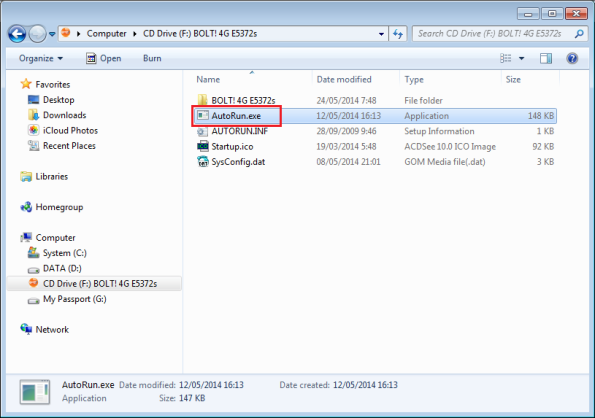
3. Sekarang cek di Device Manager, pada Port & LPT terlihat Modem Huawei di Com15. Pahami bahwa port ini akan muncul pada kondisi Mode Normal pemakaian modem. ( Mode Upload Firmware / Force Download seperti gambar di poin 5 ).

4. Selanjutnya sekarang kita masuk ke Mode Upload Firmware / Force Download. Caranya : tekan Power + Menu, jika sudah muncul tulisan “Force Download”, cepat tekan Menu lagi hingga masuk “Force download” ( ada gambar Panah ke atas seperti gambar dibawah ini ). Jika anda masih mengalami kesulitan, PM aja untuk trik yang lain buat masuk ke Mode Upload Firmware / Force Download.

5. Sekarang cek di Device Manager, pada Port & LPT terlihat Modem Huawei di Com11 & Com12. Pahami bahwa hal ini merupakan parameter bahwa kita sudah masuk ke Mode Upload Firmware / Force Download.
( Soal nilai Communication Port ini tergantung kondisi PC / Laptop
masing-masing. Gak mesti sama persis seperti Device Manager Laptop saya
).

6. Selanjutnya saat kita jalankan aplikasi Huawei Flasher, akan muncul sebuah file ports.ini. Edit seperti gambar dibawah ini sesuai tampilan Communication Port di Device Manager.

7. Siapkan juga / extract File E5372 Update 21.270.11.00.1151.rar
( ada yang kasih label / nama firmware pancingan ). File-file ini
merupakan file yang akan diupload ke Modem Bolt kita yang sebenarnya
berfungsi untuk me-reset firmware agar bisa di install firmware versi 21.270.11.00.1151 ( karena problem ini kan muncul setelah upgrade firmware versi 21.270.11.04.1151 ).

8. Jalankan aplikasi Huawei Flasher, lalu pilih menu Select Firmware dan arahkan ke file .HMF gambar diatas ini. Selanjutnya seperti gambar dibawah ini kita pilih menu Flash Modem kemudian pilih menu Resurrect Mode.

9. Tunggu Huawei Flasher
melakukan proses pengecekan hardware Modem Bolt. Duduk santai aja
sambil menikmati softdrink dan snack yang ada. Kalo gak ada, bisa ke
warung sebelah dech. hahaha…

10. Tunggu Huawei Flasher melakukan proses writing firmware ke Modem Bolt. Kalau ada error, gak perlu panik.

11. Setelah proses selesai dan melakukan
reboot atau pada proses seperti tampilan dibawah ini kelihatan stuck
alias diem aja, gak usah panik. Exit saja atau close dari aplikasi Huawei Flasher.

12. Selanjutnya kita jalankan aplikasi Update Firmware E5372 Update 21.270.11.00.1151.exe atau E5372s.Update.21.271.11.00.1151.exe.

13. Selanjutnya akan tampil menu dibawah ini.

14. Tunggu hingga proses upload firmware selesai.

15. Setelah muncul tampilan seperti dibawah ini, berarti kita telah sukses melakukan upload Firmware versi 21.270.11.00.1151 ke Modem Bolt kita. Selanjutnya setelah proses ini, modem akan otomatis melakukan restart Modem.

16. Taaarrrraaa… Modem sudah kembali normal. Siap buat berselancar lagi. Daaaa….
